Come cancellare definitivamente la cronologia
Vorresti cancellare la cronologia della tua navigazione Internet in modo definitivo, in modo da non lasciare tracce sul computer che utilizzi, oppure sul tuo smartphone, ma non sai come riuscirci? Hai saputo che servizi come Google, Instagram e Facebook conservano una cronologia delle ricerche effettuate in essi e vorresti sapere come cancellare i dati in questione? Se queste sono le domande che ti stai ponendo, sono contento di dirti che sei capitato proprio nel posto giusto al momento giusto.
Nella guida di oggi, infatti, ti illustrerò come cancellare definitivamente la cronologia dal tuo computer, sia esso un PC Windows o un Mac, e dai tuoi dispositivi mobili. Ti indicherò, dunque, come cancellare i dati di navigazione dai più diffusi browser Web come Google Chrome, Firefox, Edge e Safari e poi, nel caso in cui avessi la necessità di cancellare tutti i dati relativi alle attività registrate sui tuoi account Google, Instagram e Facebook, ti indicherò come cancellare anche la cronologia delle ricerche effettuate su questi servizi.
Scommetto che non ci stai più nella pelle e non vedi l’ora di mettere in pratica queste procedure, non è così? Allora, coraggio: non perdere altro tempo prezioso e datti subito da fare! Siediti bello comodo, dedicami giusto qualche minuto del tuo tempo libero e cerca di attuare le procedure che trovi qui di seguito. Sono sicuro che riuscirai a prendere dimestichezza con gli strumenti e diventerai autonomo, in men che non si dica, nell’effettuare queste operazioni. A me non resta altro che augurarti una buona lettura e farti un grosso in bocca al lupo per tutto!
Indice
- Come cancellare definitivamente la cronologia dal PC Windows
- Come cancellare definitivamente la cronologia su Mac
- Come cancellare definitivamente la cronologia sul cellulare Android
- Come cancellare definitivamente cronologia iPhone
- Come cancellare definitivamente la cronologia di Google
- Come cancellare definitivamente la cronologia di Instagram
- Come cancellare definitivamente cronologia ricerche Facebook
- Come cancellare definitivamente la cronologia di WhatsApp
Come cancellare definitivamente la cronologia dal PC Windows
Se vuoi cancellare definitivamente la cronologia su un PC Windows, questa è la sezione del tutorial più adatta a te. Nei prossimi capitoli, infatti, ti illustrerò come cancellare la cronologia di navigazione in tutti i più famosi browser Web disponibili per il sistema operativo Microsoft.
Attenzione: se hai attivato la sincronizzazione dei dati di navigazione sul cloud, ad esempio tramite l’account Google, nel caso di Chrome, cancellando la cronologia dal computer cancellerai, automaticamente, i dati di navigazione anche da smartphone, tablet e altri dispositivi associati al tuo account.
Cancellare definitivamente la cronologia di Google Chrome
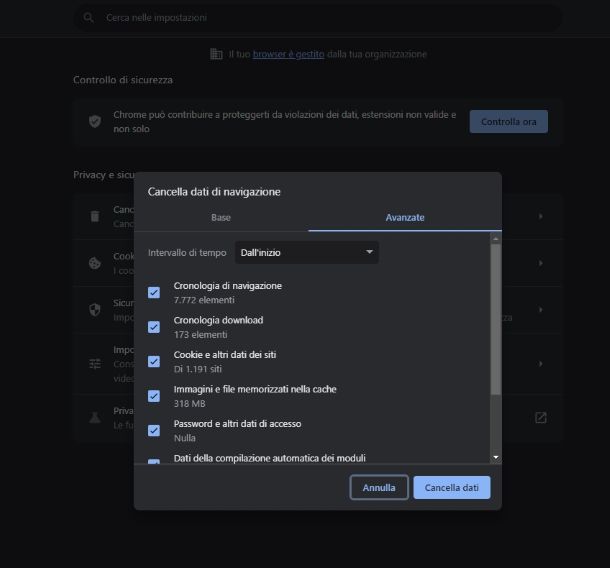
Per cancellare definitivamente la cronologia di Google Chrome non devi fare altro che avviare il browser, fare clic sull’icona con i tre puntini verticali, situata in alto a destra, e, nel menu a tendina che ti viene mostrato, selezionare la voce Cronologia; subito dopo, fai nuovamente clic su Cronologia.
Se hai seguito scrupolosamente le indicazioni che ti ho fornito, adesso sarai all’interno della schermata dedicata alla Cronologia di Chrome e visualizzerai un elenco con tutte le pagine visitate in ordine cronologico.
Fatto ciò, non ti resta che cliccare su Cancella cronologia di navigazione, sempre all’interno della schermata Cronologia, in alto a sinistra, e, nel riquadro che si apre, spostarti sulla scheda Base e mettere un segno di spunta in direzione delle caselle relative a Cronologia di navigazione, Cookie e altri dati dei siti e Immagine e file memorizzati nella cache.
Attivare queste caselle ti permetterà, rispettivamente, di cancellare la cronologia di navigazione, rimuovere qualsiasi dato che possa fare riferimento al fatto che tu abbia visitato uno specifico sito e tutti i file che il browser salva nella cache quando apri un sito Internet.
Adesso, utilizza il menu a tendina Intervallo di tempo per selezionare la voce Dall’inizio, che ti permetterà di selezionare tutti i dati di navigazione presenti nel browser. Dopodiché, fai clic su Cancella dati per confermare l’operazione e cancellare in maniera definitiva la cronologia di navigazione di Chrome.
Nella scheda Avanzate, qualora te lo stessi chiedendo, sono presenti altri dati che puoi cancellare, come la cronologia dei download, le password salvate oppure il testo digitato nei moduli. L’operazione che devi seguire è la stessa che ti ho indicato nelle righe precedenti ma, mi raccomando, stai attento a non cancellare dati che invece vuoi conservare come, ad esempio, le password salvate.
Eliminare definitivamente la cronologia di Firefox
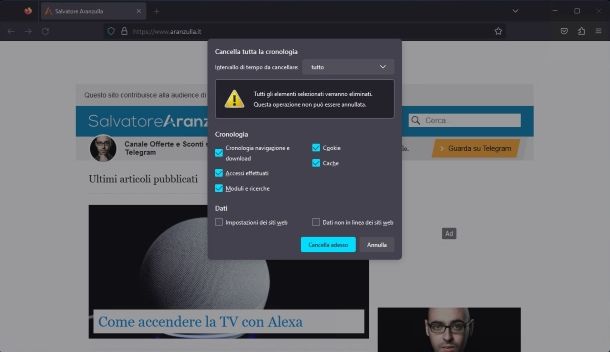
Per cancellare la cronologia di Firefox, dopo aver avviato il browser, fai clic sull’icona con le tre linee orizzontali, in alto a destra. A questo punto, nel menu che visualizzi, seleziona la voce Cronologia e, subito dopo, fai clic su Cancella la cronologia recente… per far sì che si apra il riquadro dedicato alla cancellazione della cronologia.
Tutto quello che devi fare, ora, è selezionare la voce Tutto, dal menu a tendina Intervallo di tempo, e poi apporre un segno di spunta su tutte le caselle che ti vengono mostrate per selezionare gli elementi da eliminare.
Nello specifico, seleziona le voci Cronologia navigazione e download, Accessi effettuati, Moduli e ricerche, Cookie, Cache, Impostazioni dei siti Web e Dati non in linea dei siti Web e fai clic su Cancella adesso per avviare la procedura di rimozione dei dati dal browser.
Cancellare definitivamente la cronologia di Edge

Se usi il browser integrato in Windows 10 (e Windows 11), Microsoft Edge, puoi cancellare definitivamente la cronologia di navigazione seguendo le indicazioni che ti darò nelle prossime righe.
Come prima cosa, avvia il browser e fai clic sull’icona con i tre puntini orizzontali, posta in alto a destra. Nel riquadro che ti viene mostrato, fai clic su Cronologia. A questo punto, si aprirà la finestra Cronologia e vedrai tutte le pagine Web visitate.
Per cancellare definitivamente tutti gli elementi, fai clic sull’icona del cestino e, nella nuova finestra che si apre, seleziona Tutto, dal menu a tendina Intervallo di tempo, e apponi un segno di spunta sulle caselle Cronologia esplorazioni, Cronologia download, Cookie e altri dati dal sito e Immagini e file memorizzati nella cache.
Volendo, puoi attivare anche le altre opzioni, nel caso in cui volessi cancellare qualsiasi dato personale su Microsoft Edge. Quando hai fatto, fai clic su Cancella ora per avviare il processo di eliminazione di tutti i dati conservati nel browser di casa Microsoft.
Cancellare definitivamente la cronologia di Internet Explorer
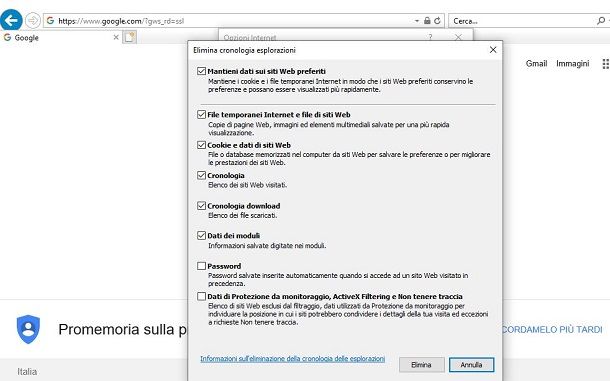
Internet Explorer è il vecchio browser di Microsoft installato sulle versioni meno recenti di Windows (ed è anche presente in Windows 10, per questioni di compatibilità). Se tu lo utilizzi ancora e vuoi cancellare la sua cronologia, avvialo, fai clic sull’icona dell’ingranaggio, situata in alto a destra, e fai clic su Opzioni Internet.
Nel pannello che ti viene mostrato, fai clic sulla scheda Generale e poi su Elimina, che trovi nella sezione Cronologia esplorazioni. Tra le opzioni che ti vengono mostrate, metti un segno di spunta sulle voci File temporanei Internet e file di siti Web, Cookie e dati di siti Web, Cronologia e Cronologia download e, poi, sulle altre opzioni se vuoi cancellare qualsiasi altro dato memorizzato.
Infine, non ti rimane che fare clic sul tasto Elimina e attendere che il processo di eliminazione dei dati dal browser venga completato.
Come cancellare definitivamente la cronologia su Mac
Sei un utente del colosso di Cupertino? Allora sono sicuro che ti starai chiedendo come cancellare definitivamente la cronologia su Mac. In tal caso, tutto quello che devi fare è continua a leggere perché, grazie alle mie indicazioni, a breve sarai in grado di cancellare la cronologia di Safari e di altri celebri browser come Google Chrome e Mozilla Firefox.
Anche in questo caso vale la raccomandazione fatta prima per Windows: se hai attivato la sincronizzazione dei dati di navigazione sul cloud (come su iCloud, ad esempio, per quanto riguarda Safari), cancellando la cronologia dal computer la cancellerai anche da smartphone, tablet e altri dispositivi connessi al tuo account.
Cancellare definitivamente la cronologia Safari
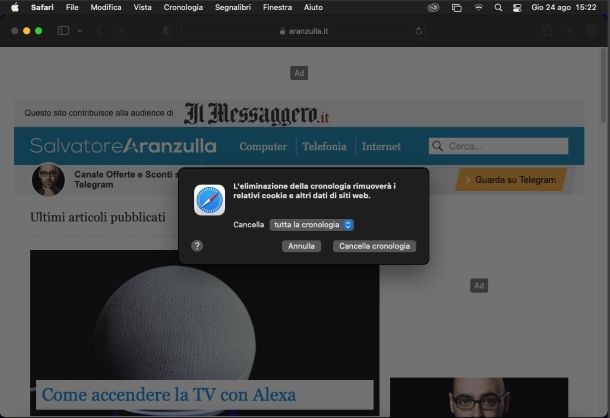
Utilizzi Safari come browser predefinito sul tuo Mac? Fantastico, allora ti farà sapere piacere che la cancellazione dell’intera cronologia è davvero un gioco da ragazzi su questo browser. Scommettiamo?
Per prima cosa, avvia Safari e fai clic sulle voci Cronologia > Cancella cronologia, che trovi nella barra dei menu, in alto. Fatto ciò, nel riquadro che ti viene mostrato, utilizza il menu a tendina, di fianco alla dicitura Cancella, per selezionare la voce Tutta la cronologia. A questo punto, non ti resta che fare clic su Cancella cronologia e attendere l’eliminazione di tutti i dati di navigazione, inclusi i dati dei siti Web memorizzati dal browser.
Eliminare definitivamente la cronologia Google Chrome
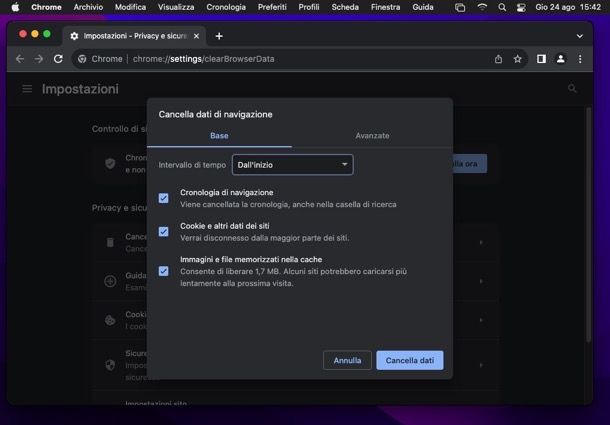
Se, invece, utilizzi Google Chrome, non devi fare altro che seguire le stesse procedure che ti ho indicato nel capitolo della guida dedicato a Google Chrome per Windows, poiché i passaggi da compiere sono esattamente gli stessi.
Eliminare definitivamente la cronologia di Firefox
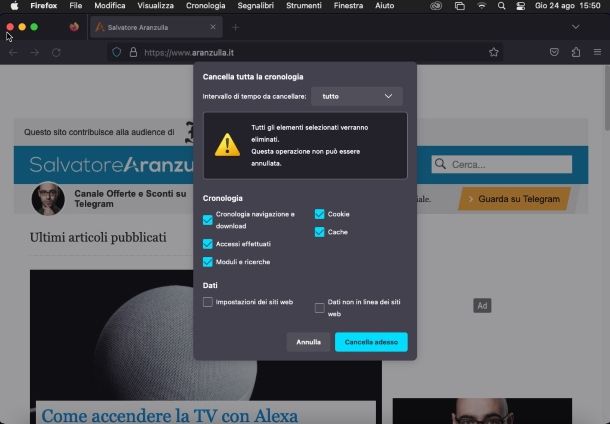
Così come ti ho indicato nel capitolo precedente, anche la procedura di eliminazione della cronologia di Mozilla Firefox è uguale sia su Windows che su macOS. Perciò, quello che ti consiglio di fare è semplicemente seguire alla lettera le indicazioni che ti ho fornito nel capitolo dedicato alla cancellazione della cronologia di Mozilla Firefox su Windows.
Come cancellare definitivamente la cronologia sul cellulare Android
Sugli smartphone e sui tablet con sistema operativo Android, è possibile eliminare definitivamente la cronologia di navigazione in maniera molto semplice e alla stregua dei browser per PC. Ricorda sempre che i dati memorizzati sul cloud verranno cancellati su tutti i dispositivi associati al medesimo account (come, ad esempio, l’account Google nel caso di Google Chrome).
Eliminare definitivamente la cronologia Google Chrome
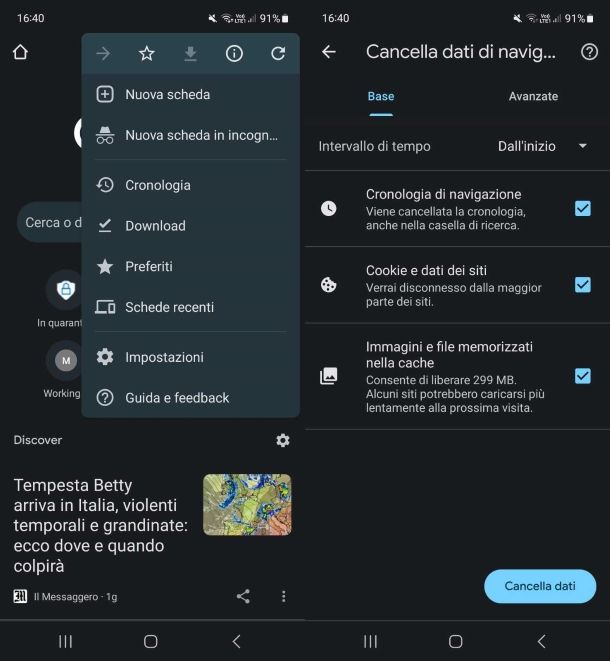
Potrà sembrarti strano ma, se ti stai chiedendo come eliminare definitivamente la cronologia di Google Chrome su Android, la risposta è semplice: allo stesso modo di come si elimina su Google Chrome per Windows e per Mac.
Nello specifico, apri l’app e fai tap sull’icona con i tre puntini, in alto a destra. Dopodiché, fai tap su Cronologia e, subito dopo, su Cancella dati di navigazione.
A questo punto, assicurati di essere all’interno della scheda Base, seleziona Dall’inizio, dal menu a tendina Intervallo di tempo, e apponi un segno di spunta in direzione di Cronologia di navigazione, Cookie e dati dei siti e Immagini e file memorizzati nella cache. Infine, fai tap su Cancella dati per eliminare definitivamente la cronologia!
Qualora volessi cancellare più dati inerenti alle tue sessioni di navigazione, recati nella scheda Avanzate e apponi un segno di spunta in direzione delle voci che vuoi eliminare. Più semplice di così!
Eliminare definitivamente la cronologia di Firefox
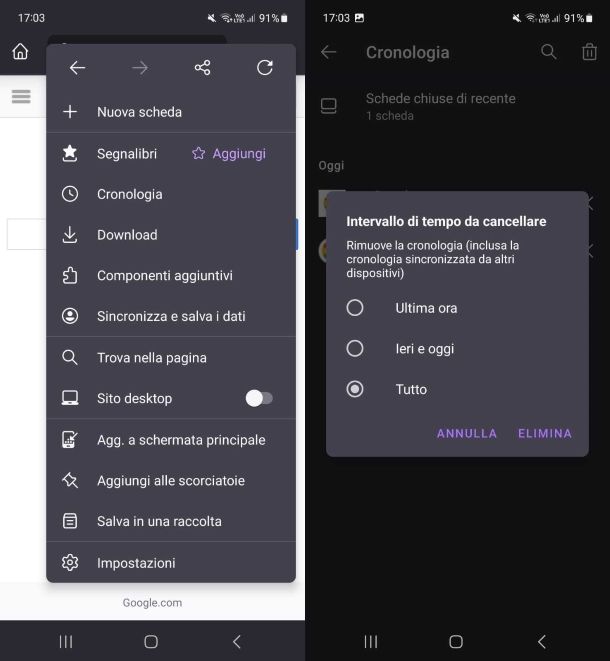
Qualora, sul tuo smartphone con il robottino verde, usassi Firefox, sappi la procedura di eliminazione della cronologia di navigazione è quasi identica a quella di Firefox per Windows.
Per farlo, è sufficiente avviare l’app di Firefox, fare tap sull’icona con i tre puntini verticali, in alto a destra, e poi su Cronologia. A questo punto, nella schermata che si apre, fai tap sull’icona del cestino, in alto a destra, poi su Tutto e, infine, su Elimina. Detto, fatto!
Come cancellare definitivamente cronologia iPhone
Vuoi cancellare definitivamente la cronologia di navigazione del tuo iPhone o dal tuo iPad? Se seguirai le istruzioni che troverai nei prossimi capitoli, ti assicuro che sarà semplicissimo.
Anche su iOS vale la regola relativa alla sincronizzazione dei dati sul cloud; quindi, se cancelli la cronologia su iPhone o iPad, la cancellerai anche sul Mac e sugli altri dispositivi collegati al tuo Apple ID.
Cancellare definitivamente la cronologia Safari
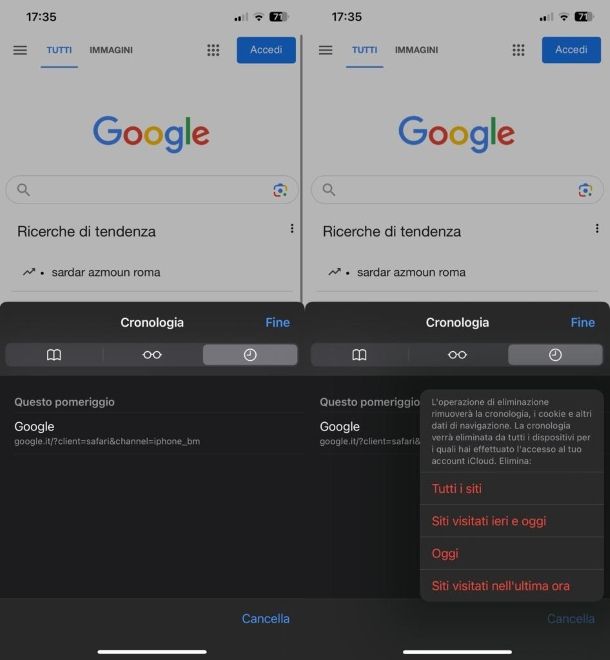
Se utilizzi l’app Safari per navigare su Internet, puoi cancellare i dati di navigazione semplicemente aprendo l’app, facendo tap sull’icona del libro, situata in basso, e, nel riquadro che si apre, facendo tap su Cancella, in basso a destra. A questo punto, fai tap su Tutti i siti e il gioco è fatto. È stato facile, non è vero?
Eliminare definitivamente la cronologia Google Chrome
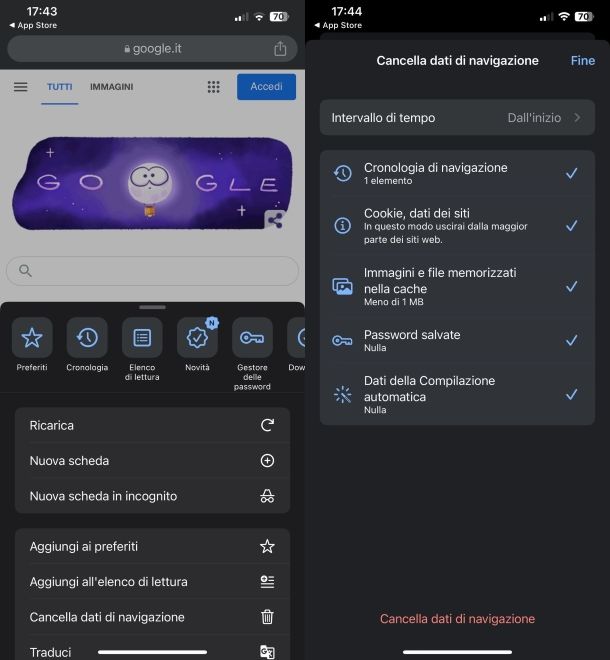
Nonostante sia un utente dello smartphone con la mela morsicata utilizzi Google Chrome per navigare? Nessun problema, in tal caso, la procedura di cancellazione della cronologia di navigazione è leggermente diversa rispetto a Google Chrome per Android ma ugualmente semplice.
Per riuscire nel tuo intento, apri l’app di Google Chrome, fai tap sull’icona con i tre puntini, in basso a destra, e poi su Cronologia. Fatto ciò, fai tap su Cancella dati di navigazione, in basso a sinistra, e, nella schermata che si apre, seleziona Dall’inizio, dal menu a tendina Intervallo di tempo, e apponi il segno di spunta su tutte le voci presenti in elenco. Per procedere con l’eliminazione, infine, fai tap su Cancella dati di navigazione per due volte di seguito.
Come cancellare definitivamente la cronologia di Google
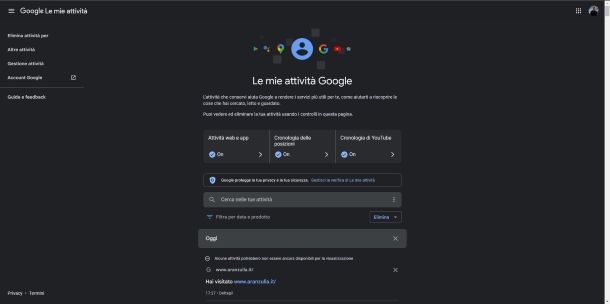
Dopo aver effettuato l’accesso con il tuo account Google su Chrome, tutti i tuoi dati relativi a ricerche Web, siti visitati, luoghi cercati o a qualsiasi attività effettuata anche attraverso le app di Google su smartphone e tablet, vengono conservati da Google.
Se ti stai chiedendo, quindi, come cancellare definitivamente la cronologia Google, devi sapere che questi dati possono essere cancellati accedendo a un’apposita sezione dell’account. In che modo? Te lo spiego subito! Per prima cosa, apri il browser, che usi solitamente per navigare in Internet, e raggiungi l’indirizzo myactivity.google.com. Fatto ciò, effettua l’accesso con il tuo account Google e fai clic sulla voce Elimina attività per, che trovi nella barra laterale.
Nella schermata che ti viene mostrata, seleziona la voce Dall’inizio e assicurati che siano selezionate tutte le voci presenti all’interno della finestra che si apre. Infine, non ti resta che cliccare su Avanti e poi su Elimina per confermare l’attività di eliminazione. Per maggiori dettagli su come vedere e cancellare la cronologia Google, leggi la mia guida dedicata.
Come cancellare definitivamente la cronologia di Instagram
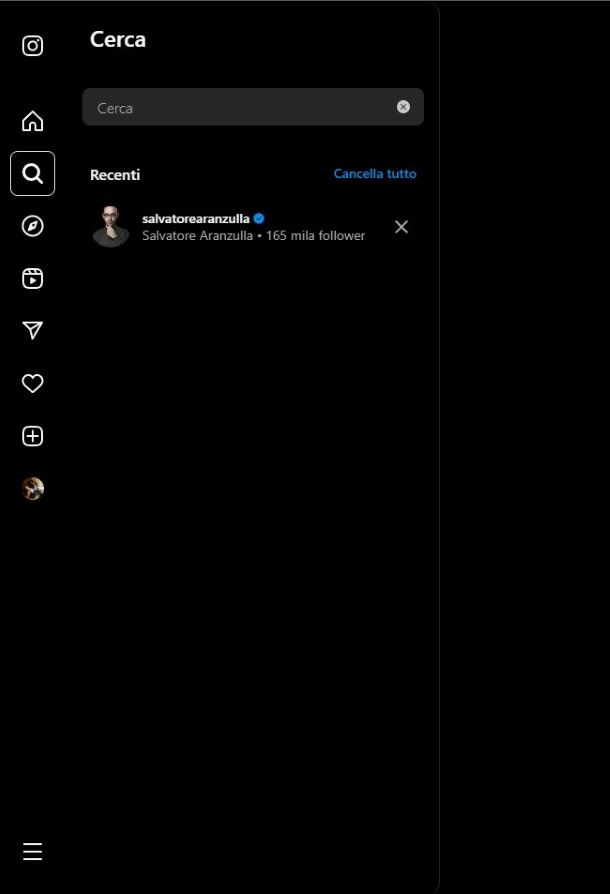
Su Instagram viene salvata automaticamente la cronologia di tutti i profili cercati nell’app. Nel caso in cui volessi cancellare questa tipologia di dati, puoi agire tramite le operazioni che ti indicherò nelle prossime righe.
Su smartphone e tablet, avvia l’app di Instagram, premi sulla lente d’ingrandimento che si trova in basso, quindi sulla barra di ricerca e sulle voci Mostra tutto e Cancella tutto, per cancellare tutta la cronologia recente.
Se agisci da browser Web, invece, dopo aver raggiunto il sito Internet di Instagram, accedi con il tuo account e clicca sull’icona con la lente di ingrandimento, presente sulla barra a sinistra. A questo punto, fai clic su Cancella tutto, all’interno del riquadro che si apre, per due volte consecutive.
Per quanto riguarda la cronologia dei video visti sulla piattaforma, invece, per poter cancellare qualche contenuto, procedete in questo modo: visitate la pagina principale del vostro profilo toccando l’icona dell’omino o la miniatura della vostra foto profilo (in basso a destra), toccate il pulsante ≡ e poi recatevi in La tua attività > Cronologia dei video guardati. Successivamente, pigiate sulla dicitura Seleziona, toccate l’anteprima dei contenuti che volete rimuovere dalla cronologia e selezionate la voce Rimuovi (in basso), avendo cura poi di confermare il tutto con un tap su Rimuovi nel riquadro apertosi sullo schermo.
Per maggiori dettagli su come cancellare la cronologia di Instagram, leggi la mia guida sul tema.
Come cancellare definitivamente cronologia ricerche Facebook
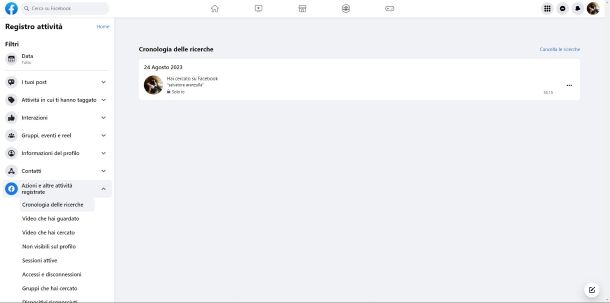
Anche Facebook, come Instagram, memorizza tutte le informazioni relative alle ricerche effettuate. Nel caso in cui volessi eliminare definitivamente questo genere di dati, puoi agire sia da smartphone che da PC.
Detto ciò, se decidi di agire tramite smartphone, apri l’app di Facebook, fai tap sull’icona della lente d’ingrandimento, in alto a destra, e poi su Mostra tutto. A questo punto, fai tap su Cancella tutto, in alto a destra, per due volte di seguito.
Se decidi di agire da PC, invece, raggiungi il sito Web di Facebook, effettua il login con il tuo account, clicca sulla barra di ricerca, in alto a sinistra, poi su Modifica e, nella finestra che ti si apre, su Cancella le ricerche, in alto a destra, all’interno del riquadro Cronologia delle ricerche. Maggiori informazioni qui.
Come cancellare definitivamente la cronologia di WhatsApp
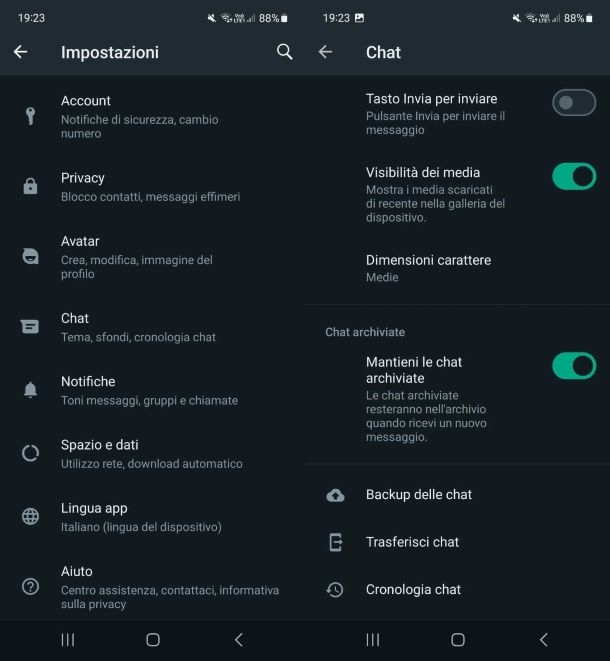
Vuoi cancellare definitivamente la cronologia di WhatsApp? Allora ho ottime notizie per te: puoi svuotare una chat singola o di gruppo o, in alternativa, svuotare tutte le chat presenti sul tuo profilo WhatsApp.
Per procedere, se sei in possesso di uno smartphone Android e vuoi svuotare una singola chat, fai tap sulla scheda Chat e poi sulla chat in questione, poi premi sull’icona i tre puntini verticali, in alto a destra, poi sulla voce Altro e, infine, sull’opzione Svuota chat. Dopodiché, seleziona, tramite il segno di spunta, la voci Elimina anche i media ricevuti in questa chat dalla galleria del dispositivo, in base a quelle che sono le tue preferenze, per poi concludere l’operazione facendo tap su Svuota chat.
Per svuotare tutte le chat in un colpo solo, sempre tramite smartphone Android, recati nella scheda Chat, fai tap sull’icona con i tre puntini verticali, in alto a destra, e seleziona le voci Impostazioni > Chat > Cronologia chat. A questo punto, seleziona la voce Svuota tutte le chat, poi apponi il segno di spunta, o meno, in base alle tue preferenze, accanto alle voci Elimina anche i media ricevuti nelle chat dalla galleria del dispositivo ed Elimina messaggi importanti , e concludi facendo tap su Svuota chat.
Su iOS, invece, per svuotare una singola chat, recati nella scheda Chat, fai tap sulla chat da svuotare, poi premi sul nome del contatto, collocato nell’estremità superiore dello schermo, e, nell’ulteriore schermata che vedi comparire, fai tap su Svuota chat e poi su Elimina tutti i messaggi.
Per svuotare tutte le chat, invece, fai tap sulla scheda Impostazioni, in basso a destra, poi su Chat > Svuota tutte le chat. Nella nuova schermata che visualizzi digita, nell’apposito campo di testo, il tuo numero di cellulare e fai tap su Svuota tutte le chat. Tieni presente che, in questo modo, verrà cancellata l’intera cronologia dei messaggi e anche tutti i media inviati e ricevuti.
Qualora volessi eliminare la cronologia delle chat tramite computer, sfruttando quindi WhatsApp Desktop e WhatsApp Web, puoi solo eliminare manualmente le chat una a una ma non puoi svuotarle. Per procedere in tal senso, quindi, una volta avviato il client o l’applicazione Web, fai clic destro sulla chat da eliminare e, infine, clicca su Elimina, per due volte di seguito, all’interno del menu a tendina che appare.
Vorresti approfondire con maggior dettaglio l’argomento? Allora ti consiglio di leggere i miei tutorial su come eliminare una chat da WhatsApp, come cancellare messaggi WhatsApp senza lasciare traccia e come cancellare messaggi WhatsApp vecchi, dove sono sicuro troverai tutte le informazioni di cui necessiti.

Autore
Salvatore Aranzulla
Salvatore Aranzulla è il blogger e divulgatore informatico più letto in Italia. Noto per aver scoperto delle vulnerabilità nei siti di Google e Microsoft. Collabora con riviste di informatica e ha curato la rubrica tecnologica del quotidiano Il Messaggero. È il fondatore di Aranzulla.it, uno dei trenta siti più visitati d'Italia, nel quale risponde con semplicità a migliaia di dubbi di tipo informatico. Ha pubblicato per Mondadori e Mondadori Informatica.






